亲爱的手机控们,你是否曾为手机里的照片、视频、音乐等媒体文件找不到而烦恼?又或者,你是否好奇过这些文件究竟藏在安卓系统的哪个角落?今天,就让我带你一起揭开安卓系统媒体存储的神秘面纱,让你成为手机存储的小达人!
一、安卓系统媒体存储的“家”
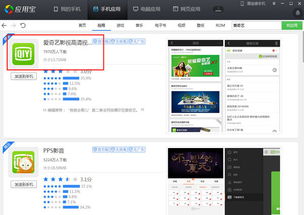
首先,我们要明确,安卓系统中的媒体文件主要分为两大类:内部存储和外部存储。
1. 内部存储:这是你的手机“肚子”里的空间,相当于一个巨大的抽屉,里面装着操作系统、预装应用、用户数据等。内部存储又分为系统分区和数据分区,系统分区存放着操作系统核心文件和预装应用,而数据分区则存放着用户安装的应用、数据库、缓存等。
2. 外部存储:这就像是你的手机“衣柜”,可以存放更多的东西。外部存储主要是指SD卡,它是一个可插拔的扩展存储设备,可以用来存储照片、视频、文档、音乐等文件。
二、媒体文件的“藏身之处”
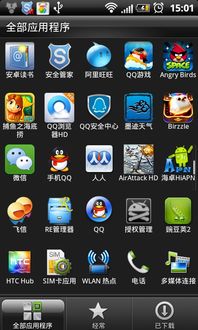
接下来,让我们来看看这些媒体文件究竟藏在安卓系统的哪个角落。
1. 系统默认存储路径:安卓系统的媒体文件通常存储在内置存储或外置SD卡的特定目录下。比如,相机拍摄的多媒体文件通常存储在内部存储的DCIM/Camera目录下,音乐文件存储在内部存储的Music目录下,视频文件存储在内部存储的Movies目录下。
2. 第三方应用存储路径:不同应用安装后会创建自己的目录。比如,微信接收的图片、视频、文档等存储在内部存储的Tencent/MicroMsg目录下,QQ接收的文件、聊天记录存储在内部存储的Tencent/MobileQQ目录下。
3. 特殊存储情况:从Android 10(Q)开始,安卓系统引入了“沙盒存储”的概念,即应用的数据被隔离在各自的目录下,普通文件管理器无法直接访问。要访问这些文件,需要通过应用内导出功能或使用ADB命令。
三、媒体文件的“搬家”
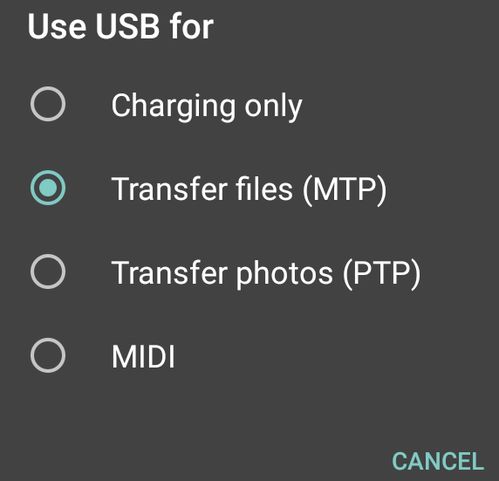
有时候,你可能需要将一些媒体文件从内部存储转移到外部存储,或者从外部存储转移到内部存储。以下是一些常用的方法:
1. 使用文件管理器:大多数安卓手机都自带文件管理器,你可以通过它来查找、选择、移动或复制文件。
2. 使用应用内功能:一些应用提供了将文件转移到其他应用或存储位置的功能,比如微信的“文件传输助手”。
3. 使用ADB命令:如果你熟悉ADB命令,可以使用它来批量移动文件。
四、媒体文件的“清理”
随着时间的推移,你的手机里可能会积累大量的媒体文件,导致存储空间不足。以下是一些清理媒体文件的方法:
1. 删除不必要的文件:定期检查手机,删除不再需要的照片、视频、音乐等文件。
2. 清理缓存:应用缓存会占用大量空间,你可以通过设置-应用-应用管理来清理应用缓存。
3. 使用第三方清理工具:一些第三方清理工具可以帮助你快速找到并清理占用空间的文件。
五、媒体文件的“备份与恢复”
为了防止数据丢失,你可以将媒体文件备份到云存储或外部存储设备。
1. 云存储:使用Google Drive、百度网盘等云存储服务,可以将文件备份到云端。
2. 外部存储设备:将文件复制到SD卡或其他外部存储设备。
如果不幸丢失了文件,你可以尝试以下方法恢复:
1. 最近删除:部分文件管理器(如Google文件极客)会保存最近删除的文件。
2. 第三方恢复工具:使用第三方恢复工具尝试恢复丢失的文件。
掌握安卓系统媒体存储的技巧,可以让你的手机更加高效、流畅。希望这篇文章能帮助你成为手机存储的小达人!
